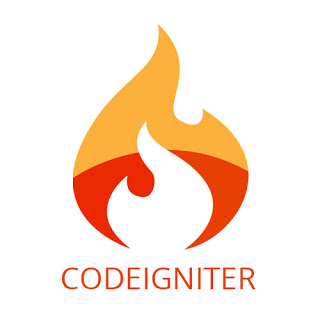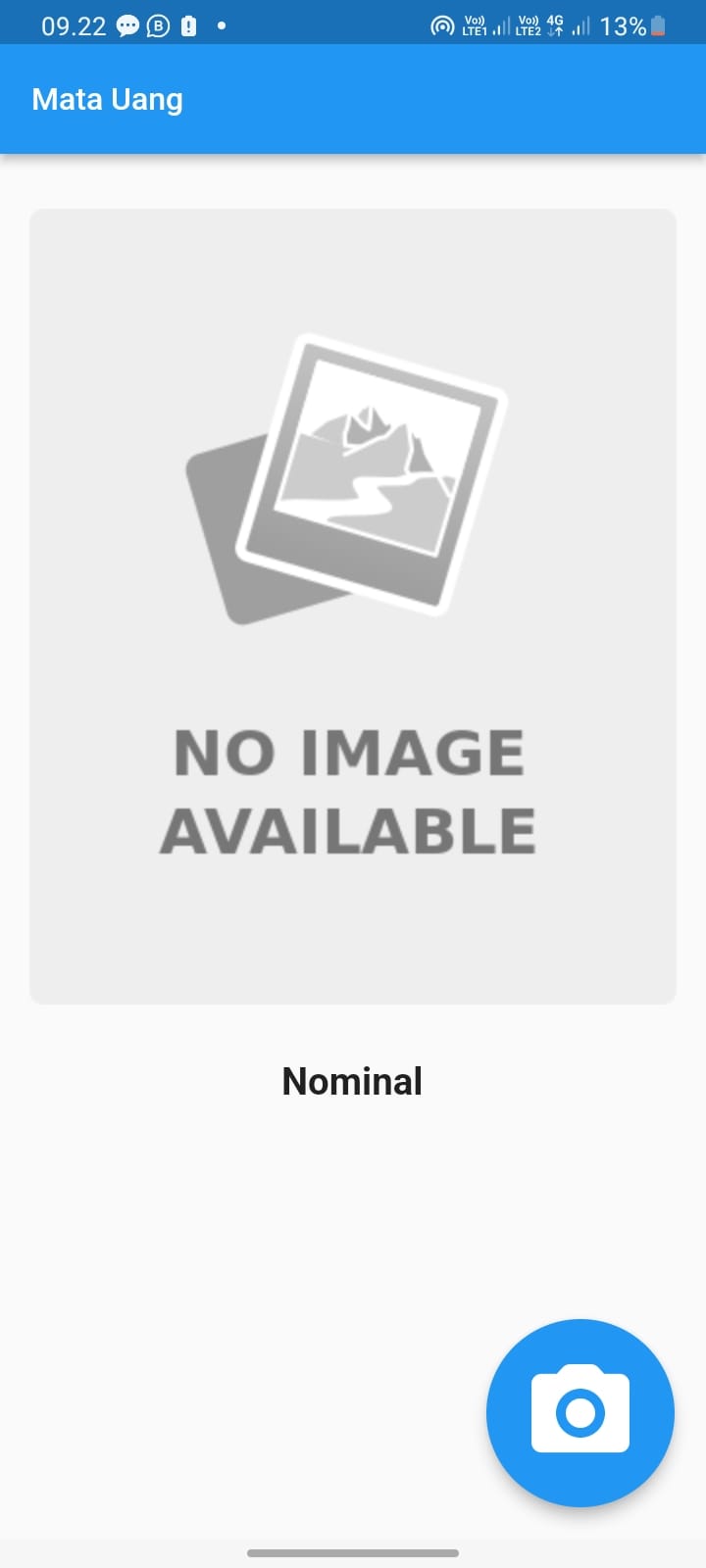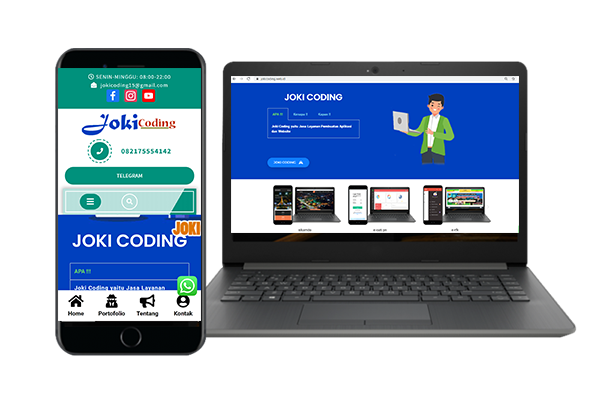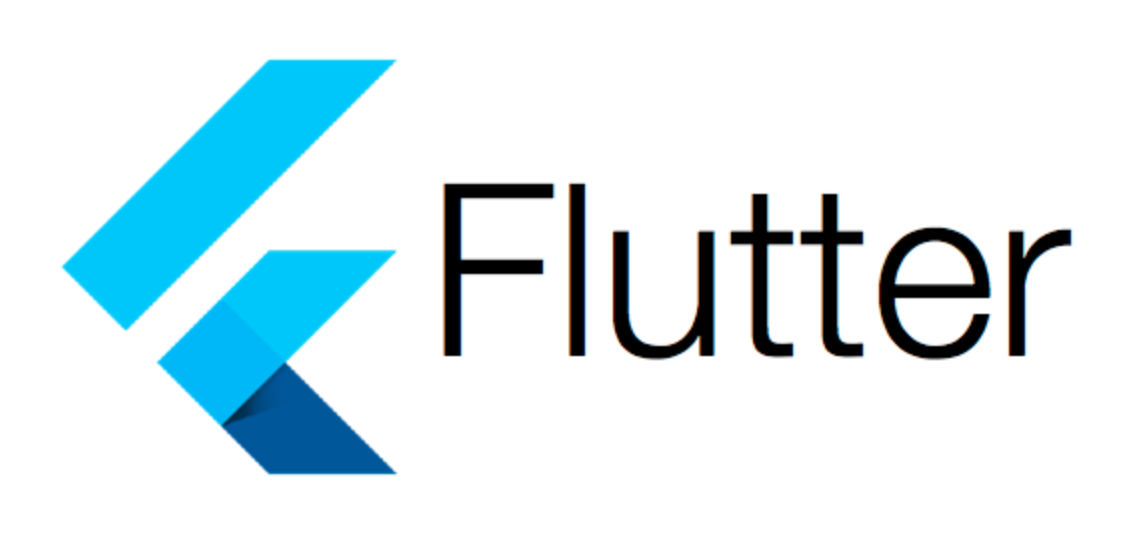CodeIgniter 4 membutuhkan PHP versi 7.2 atau lebih tinggi. Versi sebelumnya membutuhkan versi minimal PHP 5.3 atau lebih tinggi.
Sekarang ada direktori publik seperti di kerangka lain. Anda sekarang dapat memisahkan aplikasi dari sumber daya (seperti CSS, JS, file.).
Jauh lebih sulit bagi penyerang.
Dalam tutorial ini, saya menunjukkan bagaimana Anda dapat menginstal proyek Codeigniter 4 di Windows
1. Aktifkan ekstensi
- Buka
php.inifile untuk mengaktifkanintldanmbstringekstensi. - Ekstensi pencarian di file.
ekstensi = intl.dll ekstensi = mbstring.dll
ATAU
ekstensi = php_intl.dll ekstensi = php_mbstring.dll
- Hapus titik koma (;) jika ada untuk mengaktifkan ekstensi.
- Mulai ulang server.
2. Instalasi Manual
- Unduh file zip CodeIgniter 4 dari sini .
- Salin di
htdocs/folder dan ekstrak. - Ubah nama folder (misalnya codeigniter4).
3. Menggunakan komposer
- Arahkan ke
htdocs/menggunakan Command Prompt jika Anda menggunakan Windows dan gunakan terminal jika Anda menggunakan Mac. - Jalankan perintah berikut –
komposer membuat - proyek codeigniter4 / appstarter proyek - akar
- Ganti project-root dengan nama proyek Anda seperti – codeigniter4.
- Jika Anda mendapatkan pesan berikut di Command prompt saat menjalankan –
- Itu berarti
intlekstensi belum diaktifkan. - Untuk mengaktifkan ekstensi, ikuti langkah 1 .
- Jalankan ulang
composer create-project codeigniter4/appstarter project-root. - Folder codeigniter4 baru akan dibuat.
4. Jalankan
- Jalankan
public/folder proyek .
http: // localhost / codeigniter4 / public /
- Pada Mac jika, Anda tidak melihat halaman di atas melainkan mengikuti tampilan halaman –
- Kemudian perlu mengubah izin
writablefolder. - Arahkan ke direktori proyek menggunakan terminal dan jalankan perintah berikut dan segarkan halaman.
chmod -R 777 dapat ditulis
Server Pengembangan Lokal
- Anda juga dapat menjalankan proyek dengan memulai server pengembangan lokal.
- Jalankan perintah berikut di Command Prompt jika Anda menggunakan Windows atau di terminal jika Anda menggunakan Mac.
php spark serve
- Tampilan URL pengembangan setelah memulai.
- Jalankan – http: // localhost: 8080 / di browser.